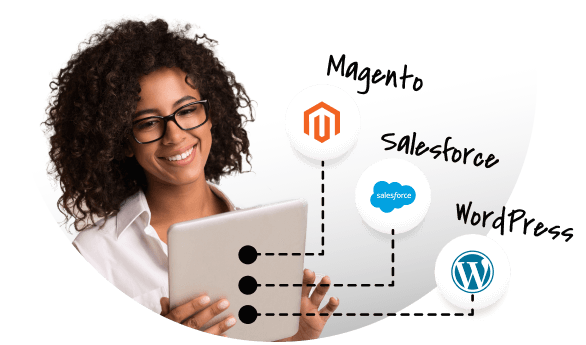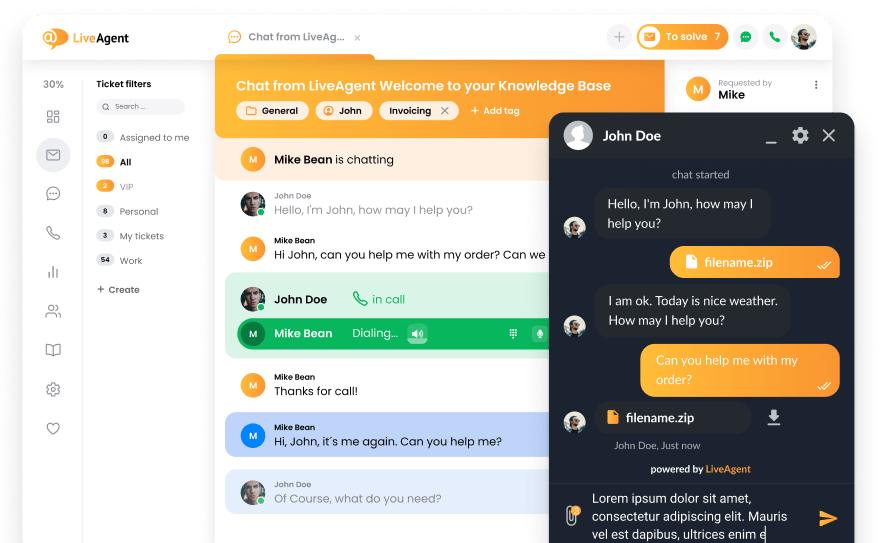Stripe integration
Qu’est-ce que Stripe ?
Stripe est une plateforme de traitement des paiements en ligne et une solution logicielle développée par ChargeDesk. Elle est utilisée par des milliers d’entreprises, principalement pour envoyer ou recevoir des paiements et gérer d’autres processus dans un souci de sécurité.
Comment l’utiliser ?
Utilisez Stripe pour gérer, annuler, ajouter ou créer des abonnements, des clients, rechercher des articles, et plus encore. Vous pouvez également être informé de toute modification apportée à ces derniers dans votre tableau de bord LiveAgent, obtenir des informations sur de nouveaux coupons, des éléments de facturation, de nouvelles charges, des demandes de paiement, et bien plus encore. La satisfaction des clients, la gestion des courriers électroniques et la gestion de la facturation peuvent fonctionner main dans la main.
Les avantages
- Gestion de vos paiements, demandes de paiement, facturation, etc.
- Gestion transparente de vos clients et de leur satisfaction
- Soyez informé des nouveautés et des mises à jour
Comment intégrer Stripe avec LiveAgent via Zapier
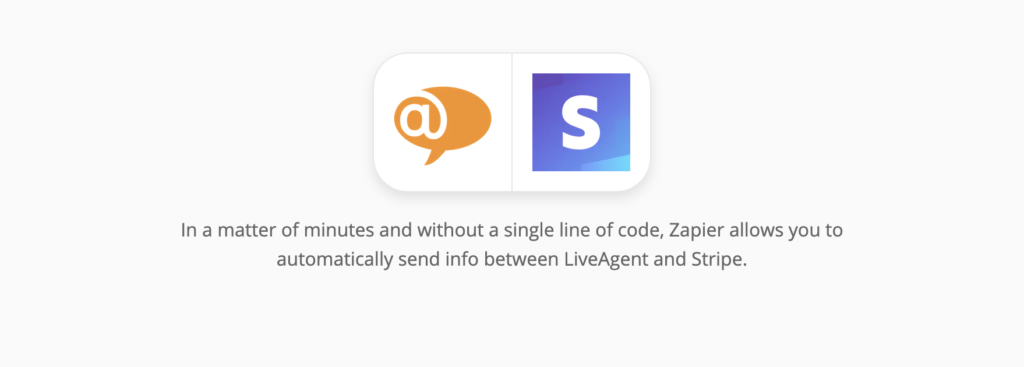
Il est facile de suivre les événements avec l’intégration Stripe de ChargeDesk pour LiveAgent car les processus d’intégration sont simplifiés. L’intégration Zapier peut vous permettre de connecter facilement ces deux applications et vous pouvez créer votre propre intégration personnalisée pour obtenir exactement ce dont vous avez besoin. Et c’est convivial.
Tout d’abord, vous allez avoir besoin d’un compte Zapier. Si vous en avez déjà un, il vous suffit de vous connecter. Si vous devez en créer un, vous pouvez le faire en cliquant sur ce lien. Ensuite, rendez-vous sur la page d’intégration Stripe + LiveAgent sur Zapier.
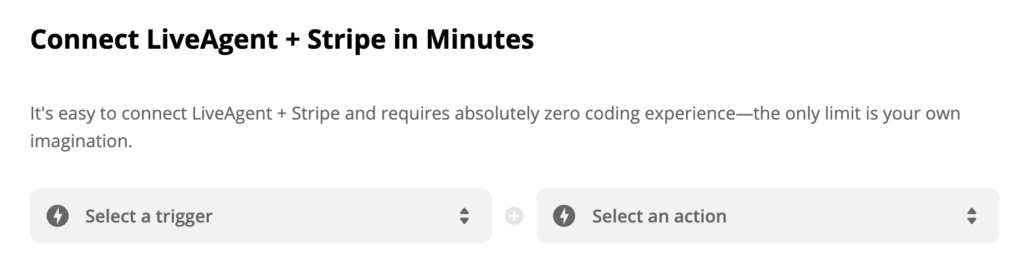
Lorsque vous faites défiler vers le bas, vous pouvez voir une section Connecter Stripe + LiveAgent en quelques minutes avec les options pour sélectionner un déclencheur et sélectionner une action. Créez ensuite un processus et vous pourrez choisir la connexion que vous souhaitez établir et ce qu’elle doit faire. Vous pouvez également créer plusieurs de ces intégrations à des fins spécifiques.
En guise de démonstration, nous avons sélectionné un Déclencheur Stripe ) : Abonnement annulé et une Action LiveAgent : Créer une conversation. Vous pouvez choisir votre propre réponse aux actions ou choisir celle-ci en tant que modèle. Lorsque vous avez terminé, cliquez sur le bouton bleu Connexion.
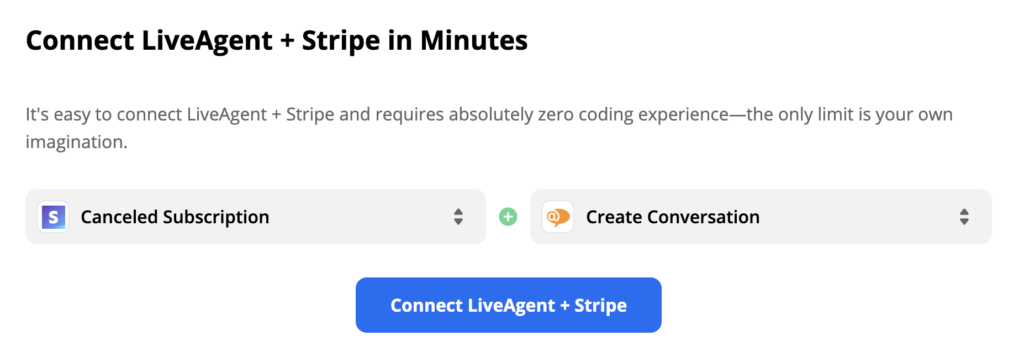
La prochaine étape de l’intégration nécessite que vous vous connectiez à votre compte Stripe et que vous confirmiez le déclencheur. Lorsque vous aurez terminé, Zapier vous demandera de tester le déclencheur. Cette étape n’est pas nécessaire mais nous vous la recommandons vivement pour vous assurer que votre intégration se déroulera comme il se doit.
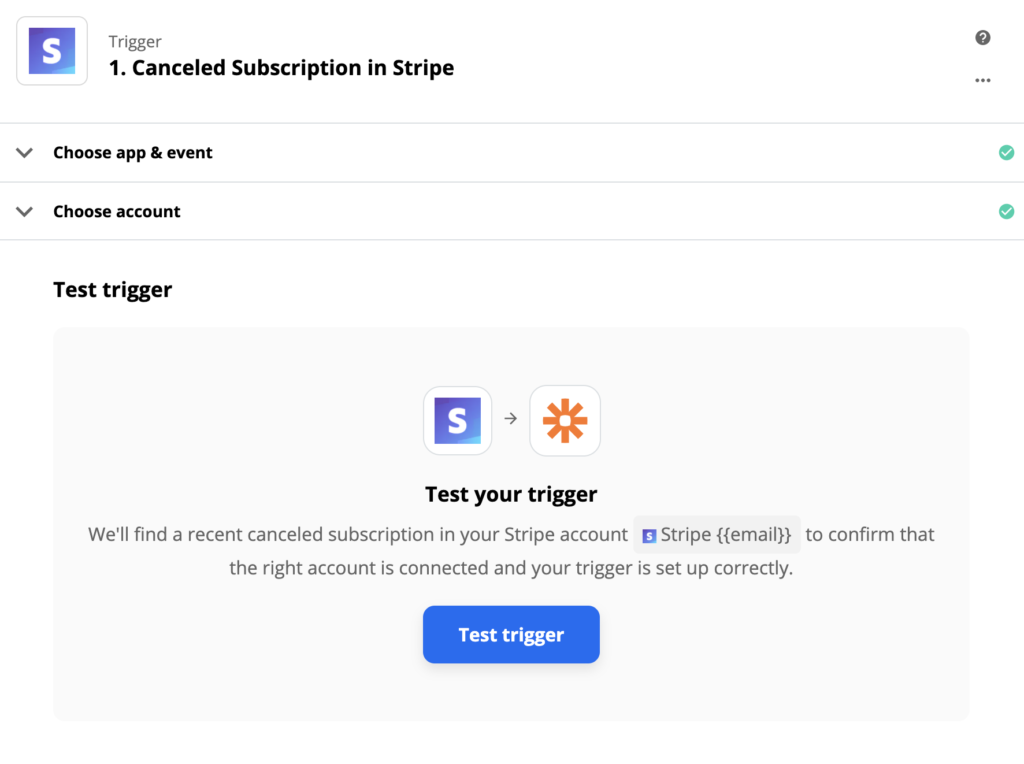
L’étape suivante consiste à configurer votre action d’assistance. Sélectionnez ou ajoutez l’adresse électronique de votre compte professionnel et connectez-vous à Zapier. Remplissez ensuite les champs requis. Cette partie propose également de remplir les champs non obligatoires avec des informations supplémentaires et vous pouvez le faire au cas où vous souhaiteriez détailler davantage votre action. Cela peut être utile pour la gestion de votre courrier électronique. L’adresse électronique du créateur du ticket ne peut pas être la même, mais vous pouvez choisir l’adresse électronique d’un autre agent existant.
Vous pouvez également choisir l’adresse d’un autre fournisseur de messagerie électronique si vous avez terminé l’intégration du courrier électronique, comme Outlook, Gmail de Google ou le courrier électronique d’une autre entreprise. L’e-mail du destinataire ne peut pas être le même, alors choisissez un e-mail professionnel ou un autre qui servira d’expéditeur de mails. Remplissez l’objet et le texte du message.
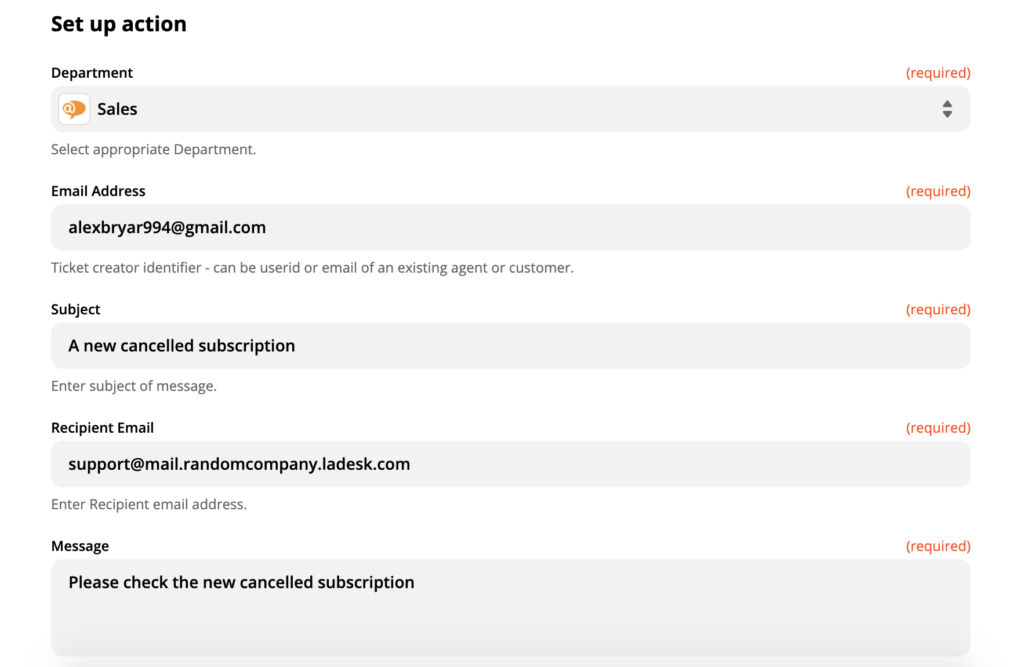
Lorsque vous avez terminé, vous devez procéder au test final des deux outils. Si vous réussissez, vos outils fonctionnent parfaitement et l’intégration est terminée. En cas de problème, Zapier vous proposera un guide de dépannage pratique pour vous aider. Il n’est généralement pas nécessaire de contacter le service clientèle et tout problème peut être résolu assez facilement en corrigeant les informations dans certains champs.
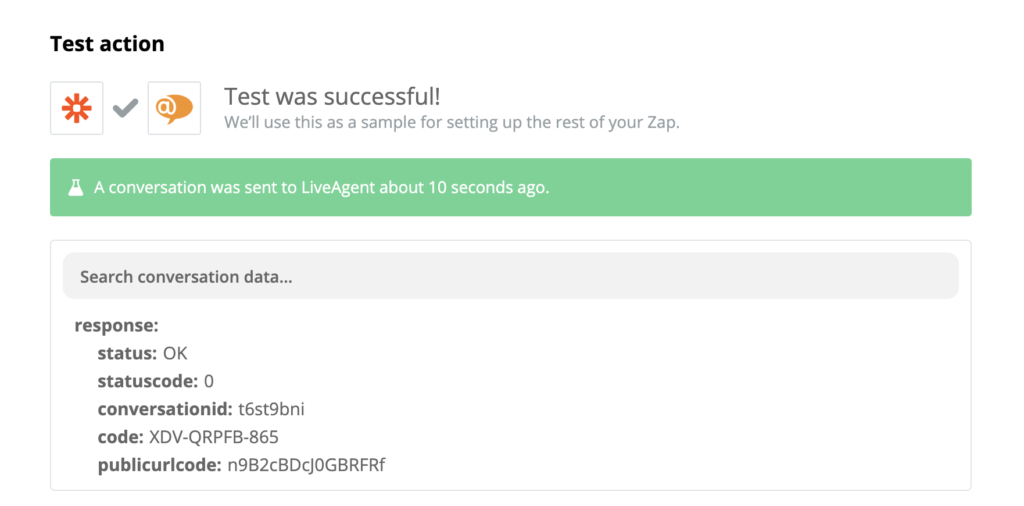
Il est maintenant temps de tester votre événement d’intégration en direct. Stripe a la possibilité de créer un abonnement de test. Allez sur votre compte, cliquez sur Abonnements, et sélectionnez Créer un abonnement de test. Indiquez une adresse électronique de test et remplissez les informations. Lorsque vous avez terminé de créer votre abonnement, la dernière étape consiste à l’annuler.
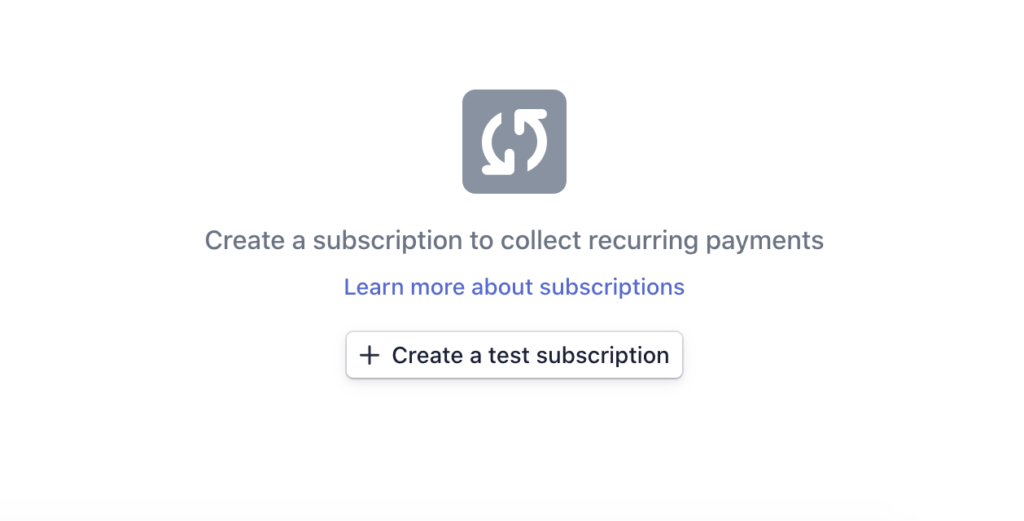
Votre nouvel abonnement sera visible dans la même section. Pour déclencher l’action dans LiveAgent et recevoir un ticket, vous devez l’annuler. Vous trouverez l’option “Annuler l’abonnement” à droite de la vue de votre abonnement test.
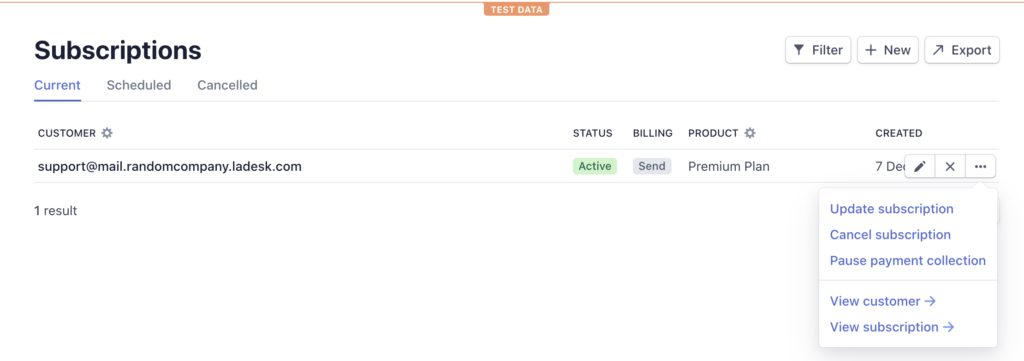
Lorsque vous annulez, vérifiez dans LiveAgent si vous avez reçu un ticket concernant l’annulation de votre abonnement.
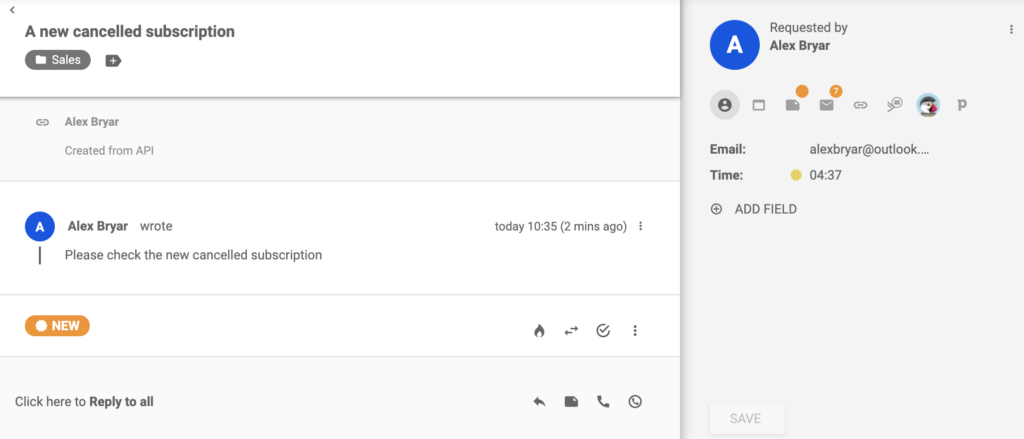
Si vous avez reçu un message, vous avez réussi à intégrer Stripe et LiveAgent via Zapier. Utilisez-le pour optimiser l’expérience ou la communication avec les clients en cas de réception d’une résiliation d’abonnement ou bien utilisez-le à d’autres fins. Retournez à la page Zapier au cas où vous voudriez créer une autre intégration personnalisée entre ces deux applications.
Frequently Asked Questions
Qu'est-ce que Stripe ?
Stripe est une plateforme de traitement des paiements en ligne. Elle permet à votre entreprise d'effectuer et de recevoir des paiements clients en toute sécurité.
Comment connecter Stripe à LiveAgent ?
Connectez-vous à votre compte Zapier et rendez-vous sur Zapier - LiveAgent + Stripe. Choisissez Déclencheur/Action et cliquez sur Connecter LiveAgent + Stripe.
Découvrez LiveAgent, une solution d'assistance multicanal complète avec des fonctionnalités avancées pour la gestion des tickets, le chat en direct, la détection de collision des agents, le classement des agents et bien plus encore. Optimisez votre service client et améliorez la productivité grâce à des outils tels que les messages standardisés, les champs de contact personnalisés et l'automatisation de la distribution des tickets. Explorez toutes les caractéristiques qui rendent LiveAgent indispensable pour les entreprises de toutes tailles.
Bienvenue dans notre programme d'affiliation !
Gagnez jusqu’à 30% de commissions récurrentes avec le programme d’affiliation LiveAgent. Inscription gratuite et soutien pour maximiser vos gains !

 Български
Български  Čeština
Čeština  Dansk
Dansk  Deutsch
Deutsch  Eesti
Eesti  Español
Español  Ελληνικα
Ελληνικα  Hrvatski
Hrvatski  Italiano
Italiano  Latviešu
Latviešu  Lietuviškai
Lietuviškai  Magyar
Magyar  Nederlands
Nederlands  Norsk bokmål
Norsk bokmål  Polski
Polski  Română
Română  Русский
Русский  Slovenčina
Slovenčina  Slovenščina
Slovenščina  简体中文
简体中文  Tagalog
Tagalog  Tiếng Việt
Tiếng Việt  العربية
العربية  English
English  Português
Português